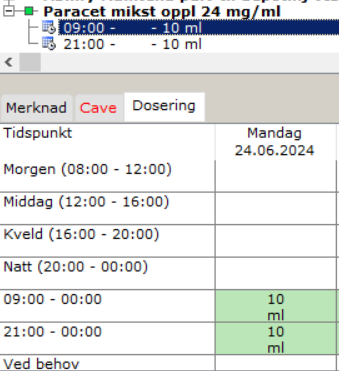Innholdsfortegnelse
- Aktuelle tiltak i Gerica
- Dokumentasjon av gitt legemiddel
- Medisineringsbildet
- Registrere legemiddel i Gerica
- Seponering av legemiddel
- Utskrifter
Innledning
Denne brukerveilederen er knyttet til håndbok for legemiddelhåndtering og gjelder for medarbeidere som jobber med tjenester i hjemmet. Den gir en oversikt over tiltak i Gerica, og viser hvordan man dokumenterer og registrerer i systemet.
I Gerica heter det medisin og medisinliste, men i denne rutinen anvendes benevnelsen legemiddel og legemiddelliste (etter forskrift). Unntaket er når det beskrives praktiske fremgangsmåter inne i Gerica.
1 Aktuelle tiltak knyttet opp mot legemiddelhåndtering i Gerica
For å sikre riktig og systematisk dokumentasjon av legemiddelhåndtering i Gerica, er det viktig at alle relevante tiltak settes inn i pasientens tiltaksplan. Siden tjenester i hjemmet ikke har en digital legemiddelkurve, gjør konkrete tiltak i tiltaksplanen det enklere å dokumentere hvilke legemidler som er gitt.
Her finner du oversikt over alle tiltak med beskrivelse: Gerica - Legemidler: Oversikt over aktuelle tiltak med beskrivelse for tjenester i hjemmet
Generelt:
- Alle pasienter bør ha tiltak knyttet til aktivitetene i legemiddelhåndteringsprosessen som best beskriver oppgavene utifra pasientenes behov til hjelp..
- Multidose: alle pasienter skal ha tiltaket x.3.4.1 Multidose (dette er et krav for å kunne få utført multidoseimport).
|
Relevant kompetanse |
2 Dokumentasjon av gitt legemiddel
2.1 Hvordan dokumentere legemiddelutlevering etter tiltak
► Du har gitt legemiddel etter tiltak og det er ingenting som avviker fra normalen.
Eksempel: Pasient tar alle legemidlene, er i sin vanlig/habituell form, har ingen nyoppståtte plager eller bivirkninger, ingen utfordringer med å svelge tabletter/kapsler.
- Dokumenter i fritekst hvilke legemidler som er gitt. Eksempel: Gitt legemidler fra dosett/mutidose eller andre legemiddelformer etter legemiddelliste i Gerica.
- Dokumenter også effekt, bivirkninger og andre relevante observasjoner knyttet til legemiddelbehandlingen.
- Kvitter ut tiltaket knyttet til legemiddelutlevering som en del av utført arbeidsoppdrag.
- På LMP: gjøres som en del av oppdraget
- På PC: gjøres via aktuelt tiltak i tiltaksplan og via helsehjelpsjournal
► Du har gitt legemiddel etter tiltak (uten avvik) men det står spesifikt i tiltaket at du skal observere noe i forbindelse med utlevering av legemiddel.
Eksempel: Effekt av smertestillende, om pasient klarer å svelge tablettene, om pasient har hatt effekt av lakserende midler eller stoppende midler.
- Dokumenter i fritekst hvilke legemidler som er gitt. Eksempel: Gitt legemidler fra dosett/multidose eller andre legemiddelformer etter legemiddelliste i Gerica.
- Dokumenter hva du har observert i fritekst. Eksempel: har hatt effekt av smertestillende. Har du ikke observert noe, bør du skrive dette i fritekst også (fikk ikke observert det som skulle observeres fordi ...).
- Kvitter ut tiltaket knyttet til legemiddelutleveringen som en del av utført arbeidsoppdrag.
► Du skal gi legemiddel etter tiltak, men det oppstår et avvik under utleveringen.
Eksempel: Pasient vil ikke ta/motsetter seg å ta legemiddel, har tatt feil legemiddel (eksempel: kveldsdose på morgenen), du har gitt pasient feil legemiddel, du finner ikke multidosepose eller dosett, tabletter i dosett ligger ikke i luken for tidspunkt du skal gi, pasient er i dårligere form enn til vanlig, pasient klager over nyoppstått ubehag/plager eller kaster opp rett etter legemiddelinntak.
- Sett i gang tiltak der det er behov for det. Ta kontakt med ansvarlig på vakt.
- Dokumenter avviket nøye. Beskriv hva som skjedde, hva ble gjort og eventuelt behov for videre oppfølging. (Eksempel: har pasient kun tatt noen av legemidlene, skal det dokumenteres hvilke eller hvor mange som er tatt).
- Kvitter ut tiltaket knyttet til medisinutleveringer som en del av utført arbeidsoppdrag.
- Ved behov for videre oppfølging (eksempel: når skal neste multidosepose tas, vitale målinger ved utdeling av legemidler, pasient har tatt for mye legemiddel eller ikke tatt legemiddel og behov for rapportering til lege), lag nytt tiltak "x.4.1.3 Legemiddel oppfølging/observasjon", der oppfølgingen beskrives.
- Meld legemiddelhåndteringsavvik som uønsket hendelse/avvik i EQS: Uønsket hendelse og avvik.
2.2 Hvordan dokumentere gitt legemidler ved behov og effekten (Eventuell medisin i Gerica)
NB: Tjenestesteder som dokumenterer gitt legemiddel utenfor Gerica (eksempel på eget skjema), følger interne rutiner for dette.
► Tjenestesteder som kun dokumenterer på PC:
- Dokumenter gitt legemiddel ved behov via journalbildet og journal 4-Eventuell medisin. Marker aktuelt legemiddel og bruk malekost-ikonet for å velge gitt legemiddel inn i journaltype 4.
- Dokumenter evaluering av effekt ved å legge til tilleggstekst på eksisterende journal 4-Eventuell medisin, der en angir navn på legemiddel, type, dose og tidspunkt.
► Tjenestesteder som benytter LMP:
- Dokumentasjon via LMP-oppdrag:
- Dokumenter i fritekst at legemiddel ved behov er gitt, inkludert legemiddelets navn, -form og -styrke, tidspunkt for utdeling, indikasjon (årsak), og antall doser.
- Ved generert oppdrag knyttet til tjeneste hjemmesykepleie/psykisk helsearbeid, dokumenter direkte i oppdraget i fritekst. Dette blir automatisk journalført i 101 helsehjelpjournalen/104 psykisk helsearbeiderjournal.
- Når det ikke er generert oppdrag hos pasient, og pasient har tjeneste hjemmesykepleie/psykisk helsearbeid, må det opprettes ny 101 helsehjelpjournal/104 psykisk helsearbeiderjournal (bruk riktig rolle knyttet til hjemmesykepleien/psykisk helsearbeid slik at journalen knyttes til rett tjeneste for legemiddelhåndtering). Dokumenter i fritekstfelt på oppdraget.
- Effekt av legemidler gitt ved behov, følges opp og dokumenteres (hvis mulig) av medarbeideren som har delt ut legemiddelet i journal 4-Eventuell medisin. Dersom den som har delt ut legemidlet går av vakt, bør vedkommende sikre at informasjon om utdelt legemiddel overføres til neste som kommer på vakt for å kunne observere og dokumentere virkning.
- Eksempelvis kan det opprettes journal med tiltak "x.4.1.3 Legemiddel oppfølging/observasjon".
- Dokumentasjon og effekt av gitt legemiddel ved behov skal alltid etterdokumenteres i journal 4-Eventuell medisin på PC-en (for å få enkel tilgang på informasjon om legemiddelbruk ved evaluering og legemiddelgjennomgang). Hvis journalen er låst, kan man benytte funksjonen «legg til tekst».
3 Medisineringsbildet
Medisineringsbildet finner du ved å klikke på ikonet medisin:  Kontroller at det er rett pasient som vises i brukerid feltet. Redigering i medisineringsbildet kan kun utføres av rollene: sykepleier, vernepleier, farmasøyt og psykolog.
Kontroller at det er rett pasient som vises i brukerid feltet. Redigering i medisineringsbildet kan kun utføres av rollene: sykepleier, vernepleier, farmasøyt og psykolog.
-
Tips! For å gjøre valg i felt i Gerica kan man enten klikke F4-tasten eller høyreklikke i feltet for å få opp kodene bak.
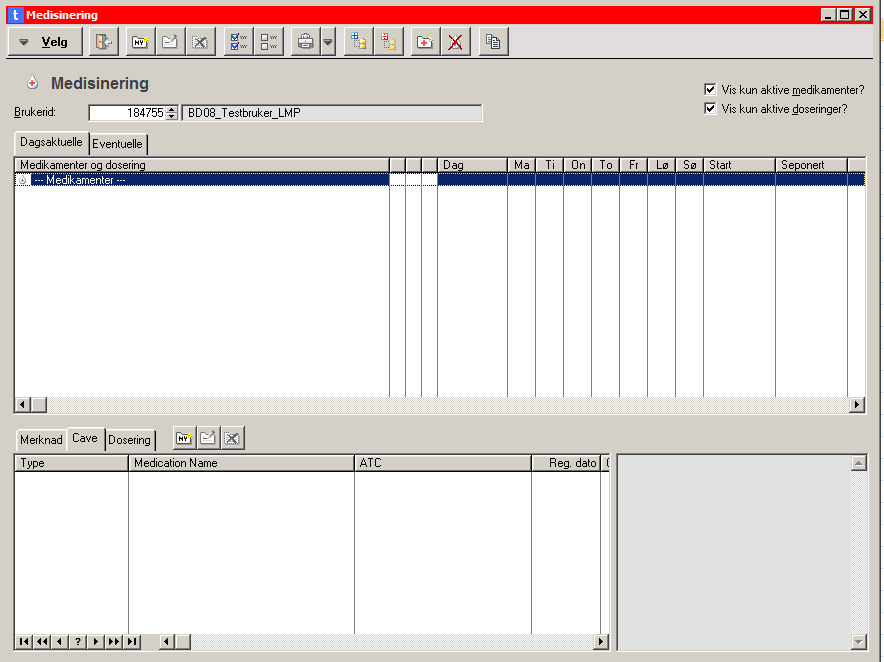 |
► Fanen Merknad
Når du markerer et legemiddel vil eventuelle merknader som lagt inn på aktuelt legemiddel vises i denne fanen.
► Fanen Cave: Finn informasjon og fyll inn Cave
Cave benyttes hvis pasienten har kjente allergier, eller intoleranse for et legemiddel og dette merkes i CAVE-feltet på doseringslisten. Sjekk kjernejournalen om det står registrert noe om kjente allergier som pasienten har. Konferer alltid med fastlegen dersom en legemiddelreaksjon oppstår.
Finn informasjon om cave:
- Når det er gjort en registrering under fanen Cave, vil det stå: NB! Se Cave liste, øverst i bildet under brukerens navn og faneteksten blir rød.
- Finn registrert cave under fanen Cave.
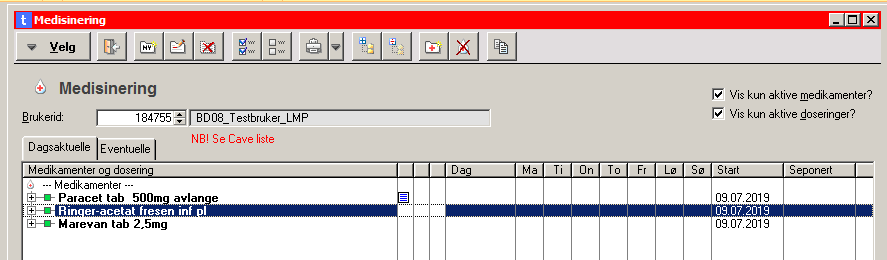 |
Fyll inn Cave (Kan fylles inn av leger (gjelder for institusjoner), sykepleiere, vernepleiere, farmasøyter og psykologer):
- Registrer Cave under Cave-fanen nederst i bildet.
- Klikk på Cave-fanen.
- Klikk på Ny-knappen.
Du får da frem Cave-registreringsbildet:
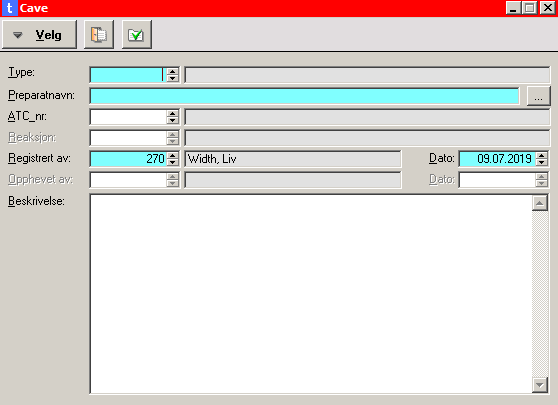 |
Fyll inn:
- Type: Velg type cave fra kodeverket.
Legemiddelreaksjon: Brukes dersom pasienten har fått en reaksjon som kan relateres til bruk av legemidlet, enten i form av en lokal reaksjon (eksempel: hudutslett) eller systemisk ved mer alvorlige tilfeller (eksempel: anafylaksi).
Reservasjon: Brukes dersom pasienten/legen har reservert seg av medisinske eller andre årsaker mot å bruke generiske legemidler.
Legemiddelinteraksjon: Brukes der virkning av et legemiddel blir påvirket av enten et annet legemiddel, kosttilskudd, naturlegemiddel eller noen matvarer.
Annet: Skal helst ikke brukes da fanens innhold ikke vises på LMP, og kun blir synlig som fritekst i Gerica.
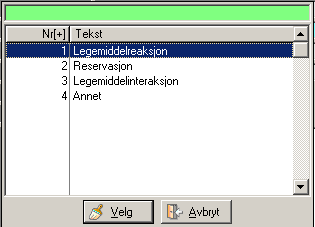 |
- Preparatnavn: Hentes inn fra FEST-register ved å klikke på knappen til høyre.
- ATC nr: Fylles automatisk inn når legemiddelet velges.
- Reaksjon: Hentes fra kodeverk.
- Registrert av: Navn på den som er innlogget kommer automatisk opp.
- Dato: Dagens dato kommer automatisk opp.
- Opphevet av: Dette feltet er aktivt bare når type: Reservasjon i Type-feltet er valgt. Her registreres navnet til den som har opphevet reservasjonen.
- Beskrivelse: Det som skrives her vil synes i bildet når legemiddel markeres.
►Informasjon om fanen "Dosering"
- Viser doseringer på aktuelt legemiddel i valgt uke. Bildet er beregnet for kontroll ved legging av dosett, og for å se hvilke legemidler pasienten skal ha i den aktuelle uken. Slik vises doseringene for Paracet 500 mg tablett morgen, middag og kveld:
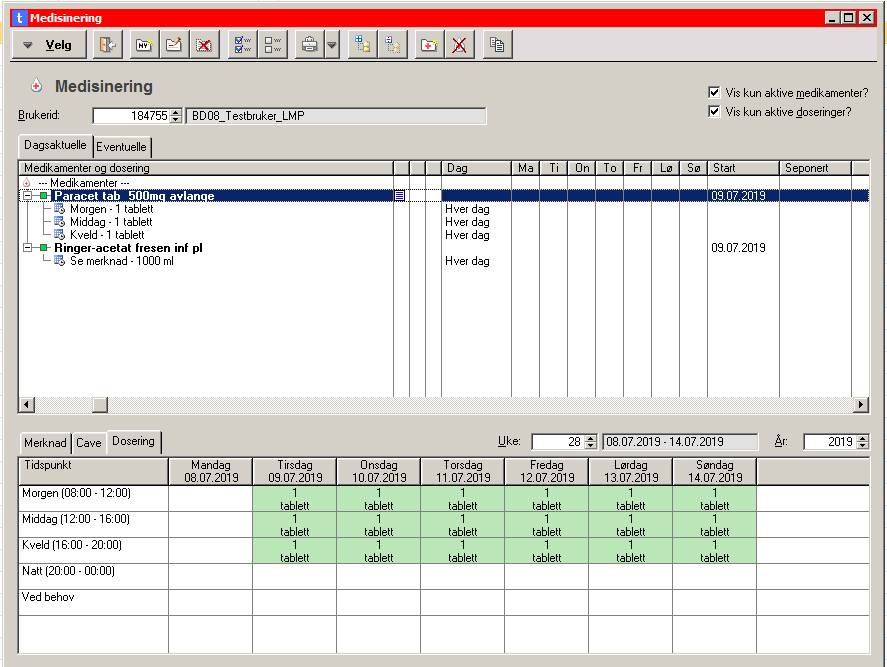 |
- I feltene vises antall (1) tabletter på aktuell dato.
- I feltet uke velger du hvilken uke du ønsker å se doseringene. Det blir tatt hensyn til hvilken ukefrekvens som er valgt på doseringene, slik at doseringen vises bare den dagen den skal gis.
Dosering Marevan med uregelmessig dosering vises slik (2 poster = 2 linjer til et medikament):
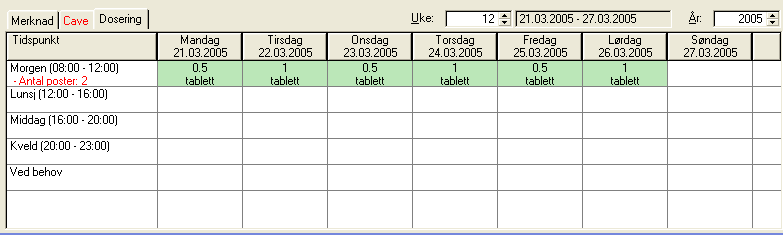 |
4 Registrere legemidler i Gerica
Før legemidler (medisin/medikament) blir lagt inn i Gerica må det sørges for at legemiddellisten er oppdatert. Sjekk elektroniske meldinger (eksempel henvisning, epikrise, forespørsel eller helseopplysning fra fastlege, sykehus eller helsehus), kjernejournal og papirdokumentasjon på legemidler i bruk. Ved eventuelle uoverensstemmelser i forhold til legemiddelliste fra fastlege og andre kilder til legemidler i bruk, ta kontakt med fastlege for oppklaring.
Ved behov for kommunikasjon med fastlege vedrørende legemiddellisten til pasient, bruk elektronisk melding: "Helseopplysning til lege" (da vil legemiddellisten til pasient automatisk komme med).
|
Brukerveiledere Gerica |
4.1 Registrere fast regelmessig legemiddel
Skal pasient ha fast, daglig og regelmessig dosering på legemiddel, kan legemidlet registreres ved hjelp av "Veiviser".
► Steg 1: Registrer legemiddel
- Klikk på ny-knappen med kors på:
 Du kommer da rett inn i legemiddelregisteret.
Du kommer da rett inn i legemiddelregisteret. - Søk etter rett legemiddel i søkelinjen (gul).
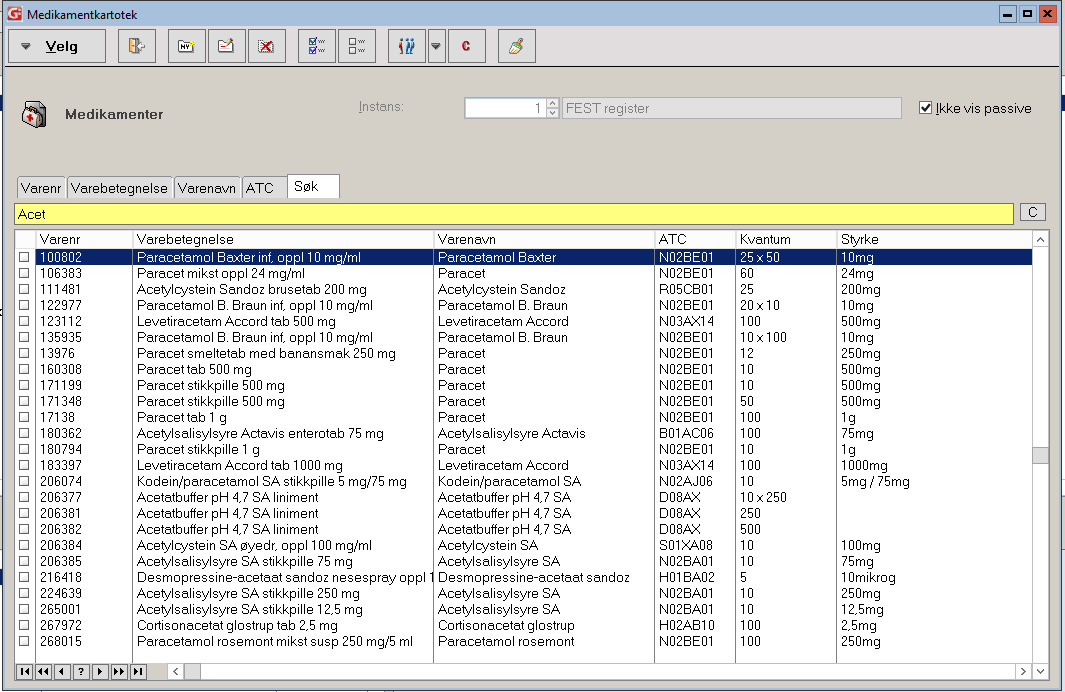 |
- Velg riktig legemiddel, sørg for at legemidlet har informasjon om doseringsenhet, ATCnr, styrke og form.
- Bekreft valget ved å dobbeltklikk, evt. klikk på kosten i verktøylinjen

- Dette bildet kommer opp og de blå feltene er automatisk fylt ut:
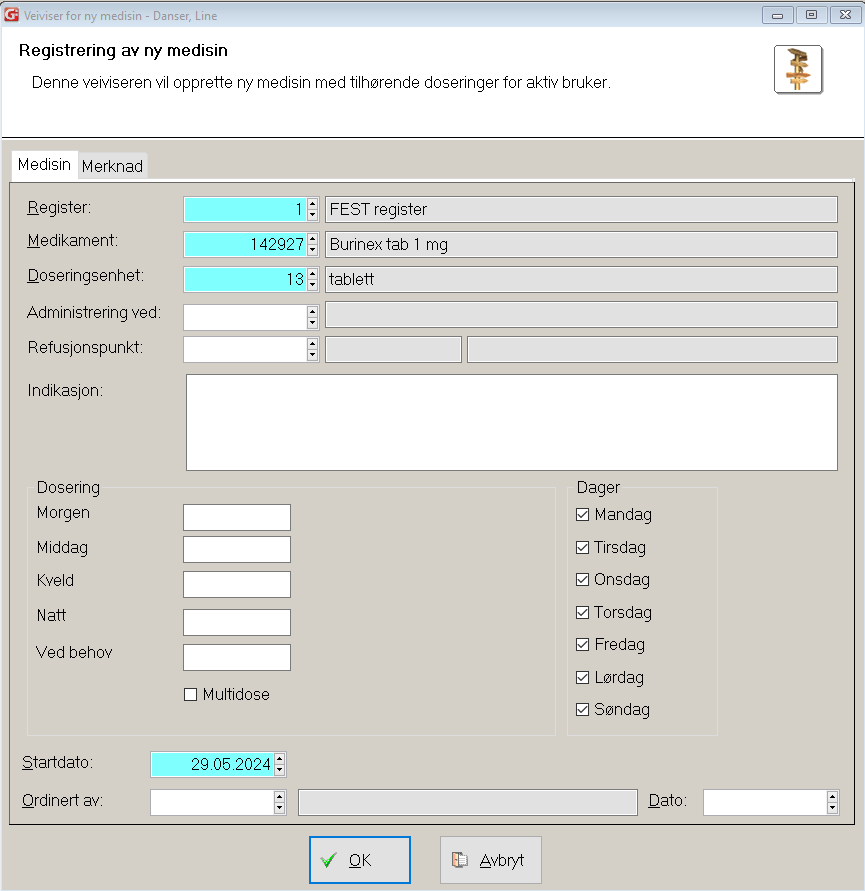 |
► Steg 2: Fyll ut følgende felt og lagre:
Fanen "Medisin"
- Administrering ved: Velg rett kode via nedtrekksmeny.
- Refusjonspunkt og indikasjon er valgfritt.
- Dosering: Legg inn antall tabletter brukeren skal ha morgen, middag, kveld og natt.
- Ved behov: Brukes på legemidler som gis ved behov.
- Dager: Hak av på aktuelle dager.
- Ordinert av: Velg rett lege fra legekartoteket.
- Dato: Dagens dato kommer automatisk opp, kan redigeres.
Fane "Merknad"
- Fyll inn viktig informasjon angående legemiddelbehandlingen.
Lagre: Klikk på OK. Legemiddel med dosering er nå registrert. Kontroller at det er korrekt.
4.2 Registrere fast, regelmessig legemiddel med intervall (dager, uker)
4.2.1 Registrer legemiddel
► Steg 1: Finn riktig legemiddel
-
Klikk på "medikamenter" i medisinoversikten og klikk på ny-knappen
 . Dette bildet kommer da opp:
. Dette bildet kommer da opp:
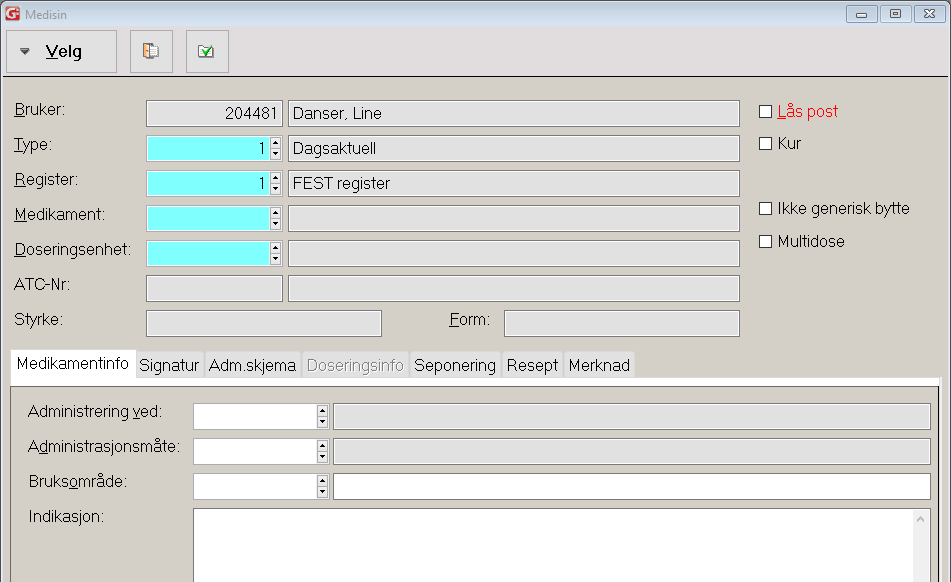 |
- Stå i feltet medikament og klikk F4/høyreklikk for å få opp "medikamentkartotek".
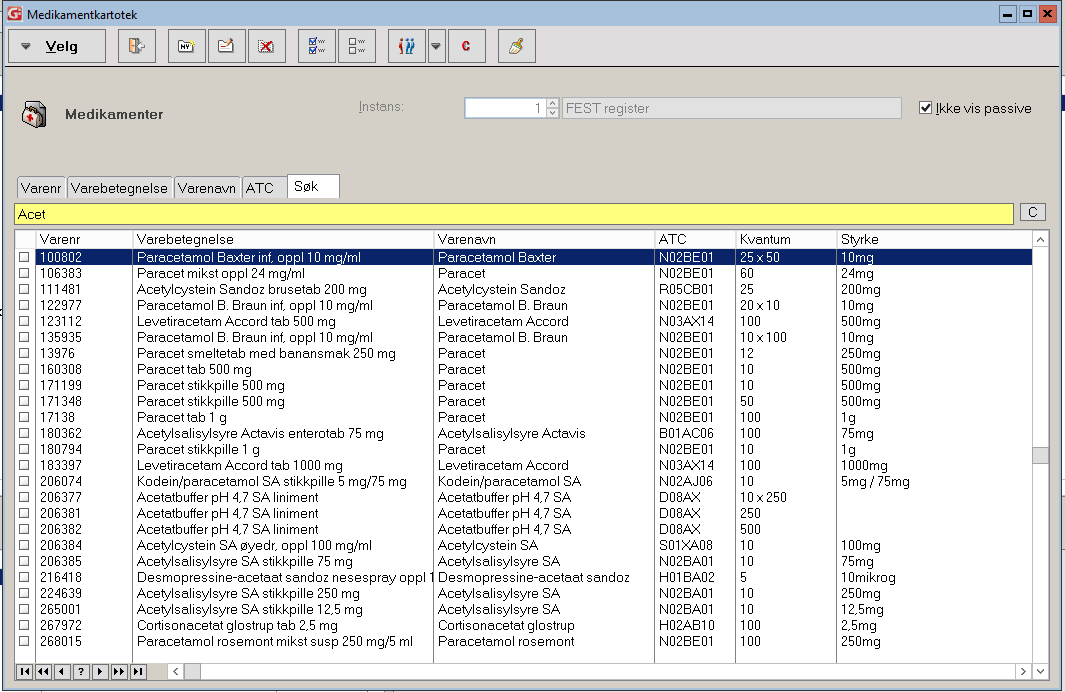 |
- Søk aktuelt legemiddel via varenummer, varebetegnelse, varenavn og ATC nummer.
- Klikk på riktig legemiddel (sørg for at legemidlet har informasjon om doseringsenhet, ATCnr, styrke og form).
- Bekreft valget ved å klikke på kosten i verktøylinjen.
 Bildet vil da se slik ut:
Bildet vil da se slik ut:
 |
► Steg 2: Hak eventuelt av i følgende felt
- Kur: Dersom det er angitt kur. Fanen "Seponering" vil åpne seg og det må registreres seponeringsdato ( = 1.dag medisin IKKE skal taes).
- Ikke generisk bytte: Dersom ordinerende lege har sagt at bruker IKKE skal ha generiske legemidler.
- Multidose: Dersom legemidlet leveres i multidose. Det vil vise en "M" i legemiddeloversikten i Gerica. Feltet hentes automatisk inn i elektroniske meldinger som inneholder legemidler.
► Steg 3: Fyll ut informasjon under fanen "Medikamentinfo"
- Her er tre felt som må fylles ut. Høyreklikk i feltene "Administrering ved", "Administrasjonsmåte" og "Bruksområde" og velg riktig alternativ fra nedtrekkslmeny.
- Indikasjon: Beskriv hvorfor bruker får dette legemidlet. Eksempel: Mot sure oppstøt.
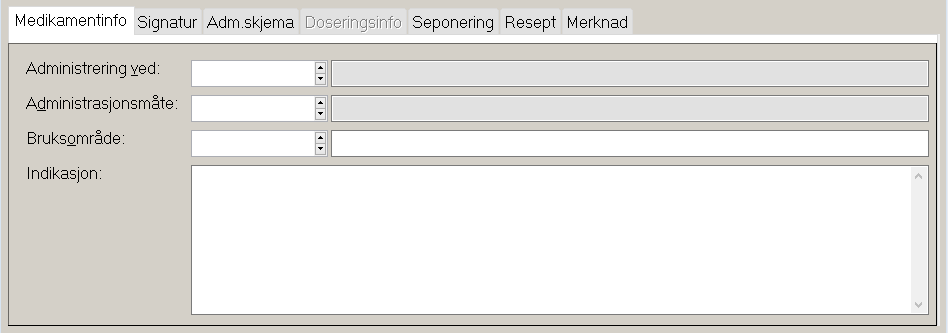 |
► Steg 4: Fyll ut informasjon under fanen "Signatur"
- Høyreklikk og velg riktig lege som har ordinert legemidlet. Legg inn dato for ordineringen.
- For legemidler ordinert ved sykehus der informasjon kommer via Epikrise, velg aktuell kode "Sykehuslege" fra legeregisteret i Gerica (dersom legen ikke kommer opp ved søk på etternavn).
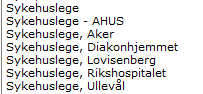 |
For at ordinasjonen skal bli aktiv må fanen fylles ut, hvis ikke vil legemidlet fremstå med grå farge i medisinbildet.
 |
► Steg 5: Fyll ut informasjon under fanen Adm. skjema (administreringsskjema)
-
Hak av hvis legemidlet skal administreres etter eget skjema. Informasjon om hvordan legemidlet skal tas, skrives i tekstfeltet. Teksten kommer med på rapport -37 "Medisinliste aktive (mye info)."
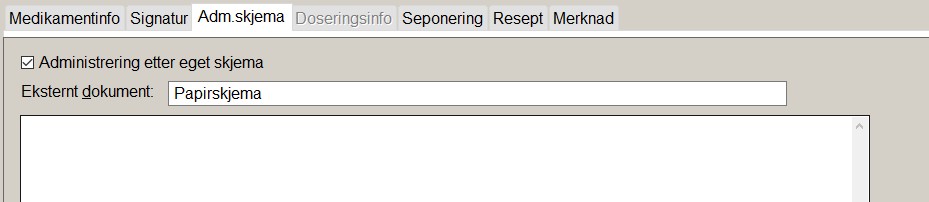 |
- Ved valg av skjema vil det komme et symbol som et ark foran datoen i legemiddeloversikten:
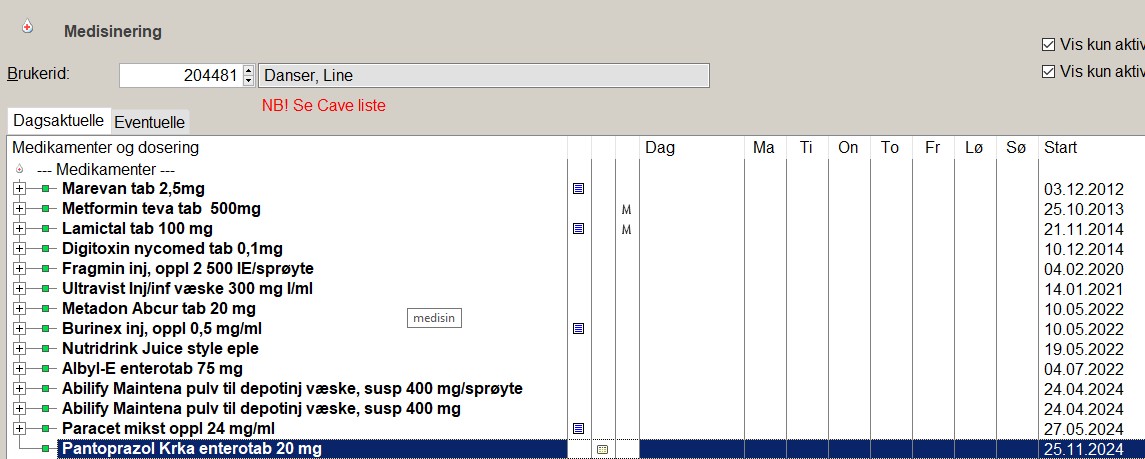 |
► Steg 6: Fyll ut informasjon under fanen "Seponering"
- Legg inn aktuell dato og årsak for seponering, eller planlagt seponering. Legg inn eventuelt inn kommentar.
- For mer informasjon, se kap. 5 Seponering.
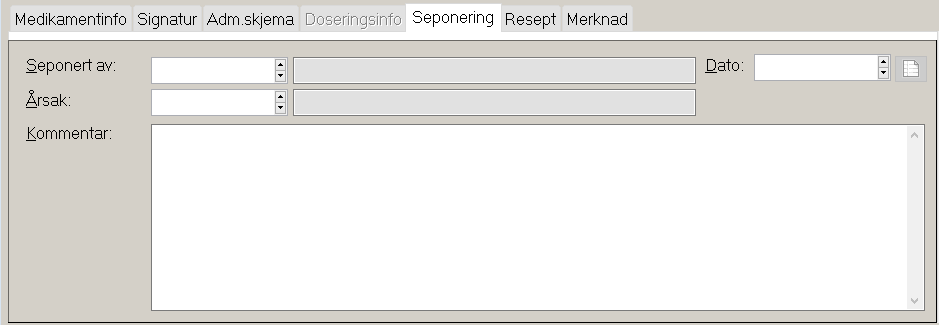 |
► Steg 7: Fyll ut informasjon under fanen "Merknad":
- Skriv viktig informasjon angående legemiddelbehandling her. Bildet ser da slik ut:
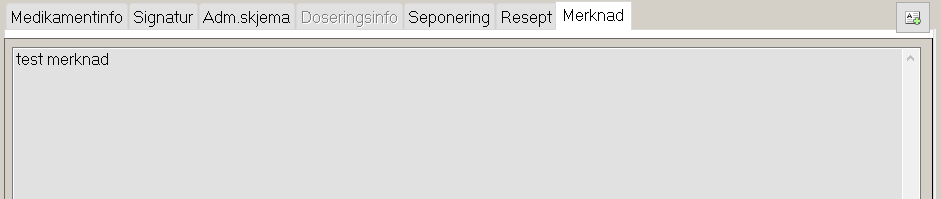 |
- Lagre ved å klikke på lagre knappen
 . Merknadsfeltet låses når en lagrer legemidlet.
. Merknadsfeltet låses når en lagrer legemidlet.
Bildet ser da slik ut:
 |
- Ved behov for å legge til eller endre tekst i merknadsfeltet: Åpne medisinkortet, klikk på fanen: merknad og trykk på knapp til høyre
 . Klikk på knappen og du kommer inn i dette bildet:
. Klikk på knappen og du kommer inn i dette bildet:
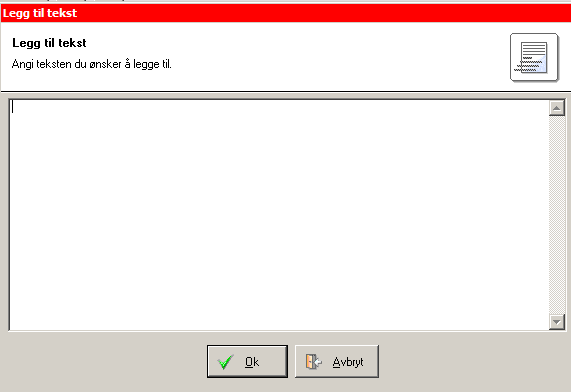 |
- Skriv merknad og klikk på OK. Det vil da se slik ut:
 |
4.2.2 Registrer legemiddeldosering
- Regelmessig legemiddeldosering (eksempel: hver dag, hver mandag, hver mandag og torsdag eller hver 12. mandag).
- Uregelmessig legemiddeldosering (eksempel: Marevan eller Prednisolon). Der legemiddeladministreringen har ulike intervaller i uke 1 og uke 2 osv., eller ved opp eller nedtrapping. Eksempel: 3 tabletter i 3 dager, deretter 2 tabletter i 4 dager, så 1 tablett i 4 dager osv.
Regelmessig legemiddeldosering
► Steg 1: Opprett ny dosering tilhørende aktuelt legemiddel
- Stå markert på aktuelt legemiddel og klikk på
 . Du får opp dette bildet.
. Du får opp dette bildet.
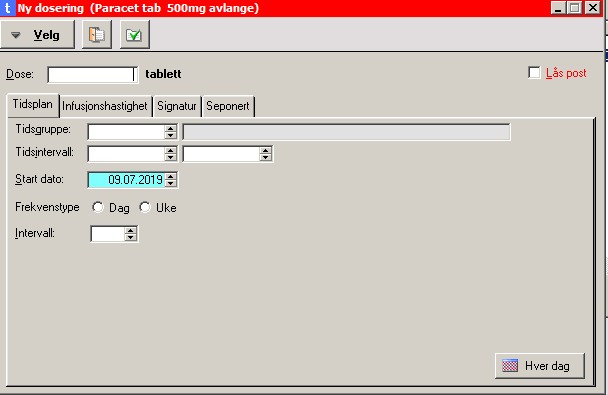 |
► Steg 2: Fyll ut informasjon under fanen "Tidsplan"
- Dose: Legg inn rett dose brukeren skal ha av aktuelt legemiddel per tidspunkt.
- Tidsgruppe: Velg rett tidsgruppe fra kodeverket (morgen, middag, kveld, natt). Informasjon om tidspunkt skrives i merknadsfanen. Det er tidspunkt på tiltaket som veileder medarbeider om når legemidlet skal gis. Bestemte klokkeslett brukes kun unntaksvis, da medisin på eksakte klokkeslett legger seg nederst i legemiddelbildet på PC og i visning via LMP. Det blir uoversiktlig. Eksempel:
|
|
NB! Legemidler som skal gis oftere enn fire ganger per dag (eksempel: legemiddel for Parkinson) eller legemidler som må gis til bestemte tidspunkter grunnet medisinske årsaker kan registreres ved bestemte klokkeslett. Velg da "Tidsintervall" og legg inn riktige tidspunkt. Skriv inn informasjon under merknadsfanen at dette legemidlet gis eksempel: daglig kl. 06, 09, 12, 15, 18 og 21).
- Start dato: Registrer hvilken dato doseringen starter. Doseringen blir aktiv samme dato.
- Frekvenstype: Velg frekvenstype – dag eller uke.
- Intervall: Velg intervall.
- Dag:
- Legemidler som skal gis med lik dose hver dag: klikk på knappen "Hver dag" nede i hjørnet eller angi 1 i intervall-feltet.
- Legemidler som skal gis med lik dose, men sjeldnere enn hver dag, legg inn intervalltallet i feltet: 2 = Hver 2. dag, 3 = Hver 3. dag osv.
- Uke
- Legemidler som skal gis med lik dose 1 x i uken: velg rett dag
- Dag:
1 tablett hver morgen (08:00 – 12:00) med start 09.07.2019 ser slik ut:
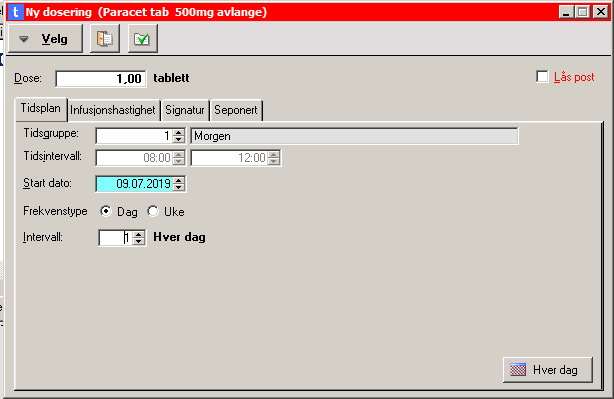 |
► Steg 3: Fyll ut informasjon under fanen "Infusjonshastighet". Fylles kun ut dersom legemidlet skal gis som infusjon.
- Infusjonsvolum: Betegnelse på volum er relatert til ordinert legemiddel.
- Velg mengde. Intervall velges ved å klikke på et av alternativene, pr minutt, pr. time, pr. døgn
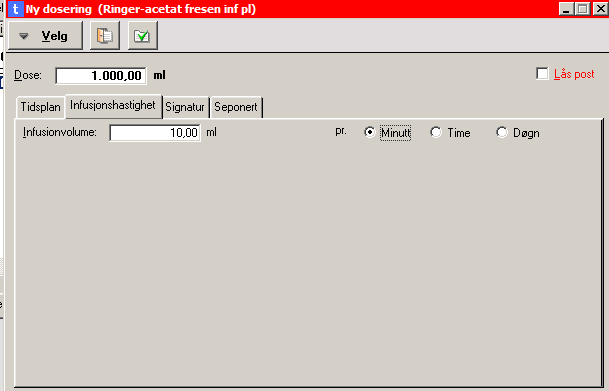 |
► Steg 4: Fyll ut informasjon under fanen "Signatur":
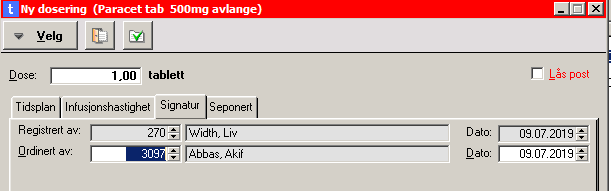 |
- Registrert av: Feltet blir automatisk fylt ut med innlogget medarbeider og er ikke mulig å endre. Dato fylles automatisk med dagens dato.
- Ordinert av: Navn på lege som har ordinert legemiddel blir hentet fra legemidler. Legen (eller den som han/hun har delegert det til) kan endre på dette hvis det er annen lege som har dosert enn den legen som har ordinert. (Det er regulert i sikkerhetsprofilen hvem som har rettigheter til å registrere dette.)
► Steg 5: Lagre doseringen
- Klikk på lagre-knappen
 . Da vil det se slik ut.
. Da vil det se slik ut.
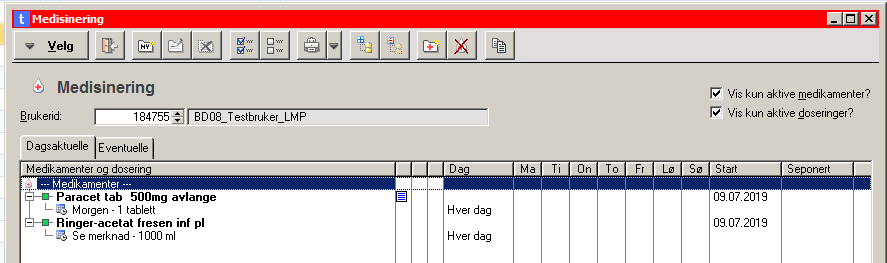 |
Det er nå registrert at bruker skal ha 1 tablett Paracet hver morgen.
- Hvis pasient skal ha tabletten 3 ganger daglig, gjentas doseringen ved å bruke kopieringsknappen på verktøylinjen.

- Endre tidsgruppe til Middag – lagre.
- Kopier en gang til – endre tidsgruppe til Kveld – lagre.
- Kontroller at det er rett antall doseringer. Det vil da se slik ut:
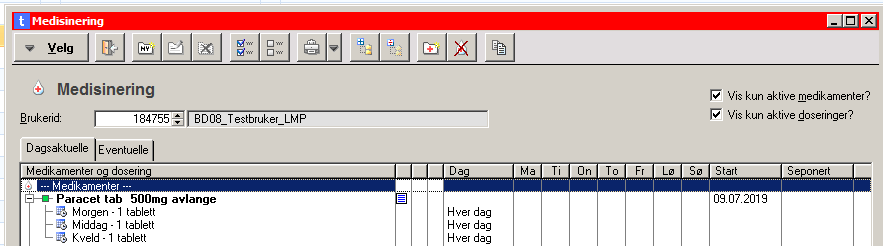 |
Hvis startdatoen for doseringen er den samme som for ordinering, vil datoen stå på medikamentlinja. Hvis det er en annen dato, vil datoen vise på aktuell doseringslinje.
► Steg 6: Fyll inn informasjon under fanen "Seponert":
- Legg inn aktuell dato og årsak for seponering, eller planlagt seponering.
- Legg inn eventuelt inn kommentar. Det er regulert i sikkerhetsprofilen hvem som har rettigheter til å registrere dette.
Seponeringsdatoen kan legges fram i tid, og når datoen er passert vil doseringen ikke lenger vises. Seponeringsdato = Første dag legemidlet IKKE skal tas. Det vil si, hvis legemidlet skal gis t.o.m. 31.07.2024, legges 01.08.2024 som seponeringsdato.
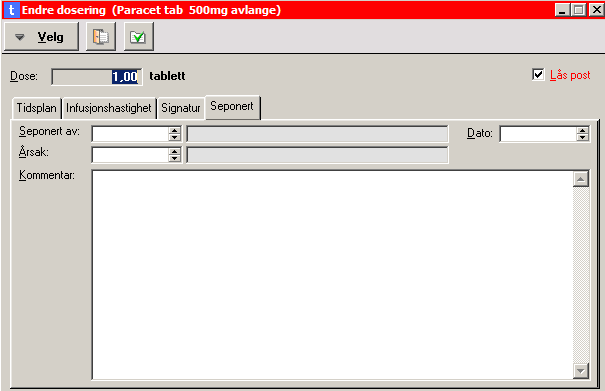 |
Registrer uregelmessig legemiddeldosering
► Steg 1: Opprett ny dosering tilhørende aktuelt legemiddel
- Stå markert på aktuelt legemiddel og klikk på
 . Du får opp dette bildet.
. Du får opp dette bildet.
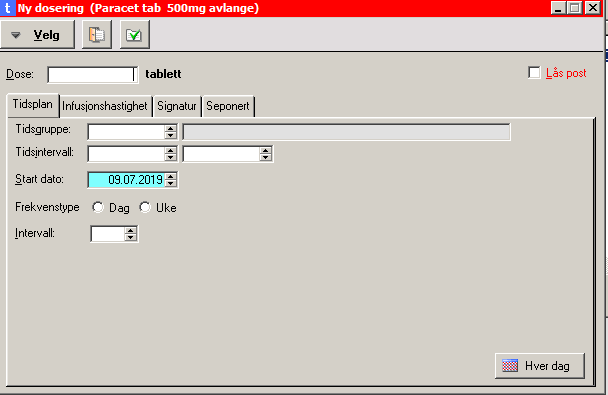 |
► Steg 2: Fyll ut informasjon under fanen "Tidsplan"
- Dose: Legg inn rett dose pasienten skal ha av dette legemidlet per tidspunkt.
- Tidsgruppe: Velg rett tidsgruppe fra kodeverket (morgen, middag, kveld, natt). Informasjon om tidspunkt skrives i merknadsfanen. Det er tidspunkt på tiltaket som veileder medarbeidere om når legemidlet skal gis. Bestemte klokkeslett brukes kun unntaksvis, da legemidler på eksakte klokkeslett legger seg nederst i legemiddelbildet på PC og i visning via LMP. Det blir uoversiktlig. Eksempel:
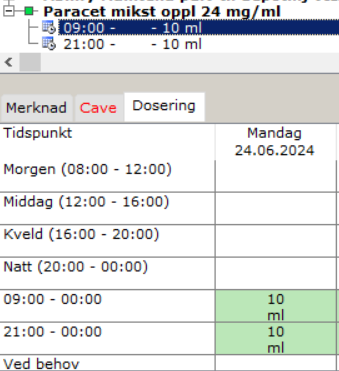 |
NB! legemidler som skal gis oftere enn fire ganger per dag (eksempel: legemiddel for Parkinson) kan registreres ved bestemte klokkeslett. Velg da "Tidsintervall" og legg inn riktige tidspunkt. Skriv inn informasjon under merknadsfanen at dette legemidlet gis eksempel: daglig kl. 06, 09, 12, 15, 18 og 21)
- Start dato: Registrer hvilken dato doseringen starter. Doseringen blir aktiv samme dato.
- Frekvenstype: Velg frekvenstype – dag eller uke.
- Legemidler som skal gis uregelmessig dose (eksempel: Marevan): Velg frekvenstype uke. Da kommer ukedagene opp og det kan velges hvilken ukedag doseringen gjelder for.
- Intervall: Velg intervall.
- Uregelmessig dose: Legemidler som skal gis hver dag, men med ulik dose (eksempel: 0,5 tablett Marevan morgen på mandag, onsdag og fredag og 1 tablett morgen på tirsdag, torsdag og lørdag).
- Må registreres i to tidsplaner, en for dosering 0,5 tablett og en for dosering 1 tablett. Doseringsbilde for 0,5 tablett ser slik ut:
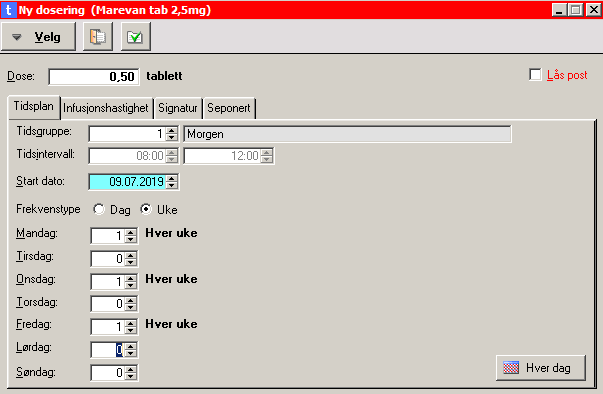 |
- Gjenta for 1 tablett (kopier tidsplanen 0,5 tablett fra legemiddellisten)
- Endre til riktig dose = 1 tablett
- Velg riktig dager
- Sikre at riktig startdato er satt ved uregelmessig dosering
- Lagre
► Steg 3: Fyll ut informasjon under fanen "Infusjonshastighet". Fylles kun ut dersom legemidlet skal gis som infusjon.
- Infusjonsvolum: Betegnelse på volum er relatert til ordinert legemiddel.
- Velg mengde. Intervall velges ved å klikke på et av alternativene, pr. minutt, pr. time, pr. døgn.
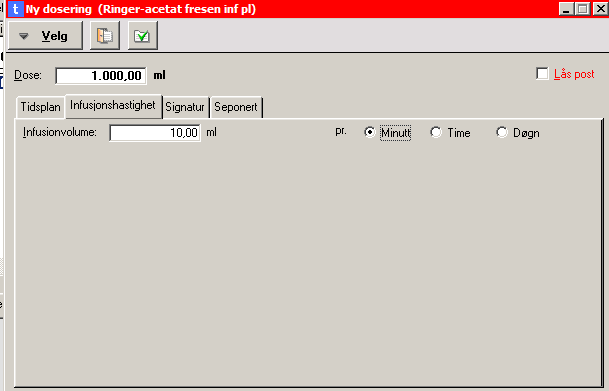 |
► Steg 4: Fyll ut informasjon under fanen "Signatur":
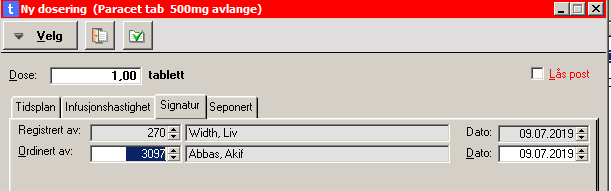 |
- Registrert av: Feltet blir automatisk fylt ut med innlogget medarbeider og er ikke mulig å endre. Dato fylles automatisk med dagens dato.
- Ordinert av: Navn på lege som har ordinert legemidlet blir hentet fra Helsepersonellregisteret. Legen (eller den som han/hun har delegert det til), kan endre på dette hvis det er annen lege som har dosert enn den legen som har ordinert. (Det er regulert i sikkerhetsprofilen hvem som har rettigheter til å registrere dette).
► Steg 5: Lagre doseringen
- Klikk på lagre-knappen
 .
.
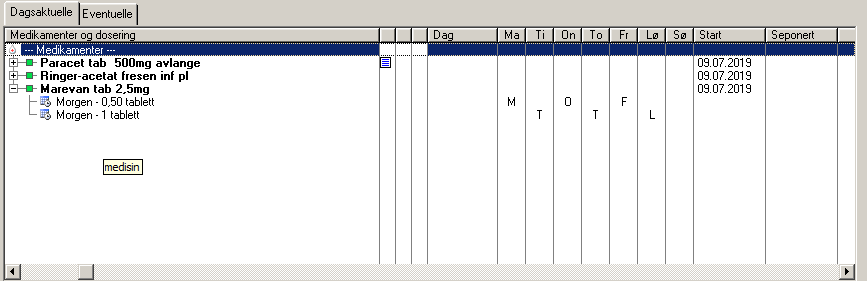 |
► Steg 6: Fyll inn informasjon under fanen "Seponert":
- Legg inn aktuell dato og årsak for seponering, eller planlagt seponering.
- Legg inn eventuelt inn kommentar. Det er regulert i sikkerhetsprofilen hvem som har rettigheter til å registrere dette.
Seponeringsdatoen kan legges fram i tid, og når datoen er passert vil doseringen ikke lenger vises. Seponeringsdato = Første dag legemiddel IKKE skal tas. Dvs. hvis legemidlet skal gis t.o.m. 31.07.2024, legges 01.08.2024 som seponeringsdato.
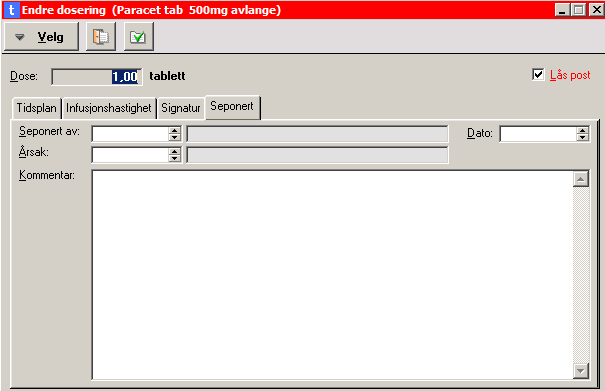 |
3.3 Registrere legemidler som gis ved behov (Eventuelle medisiner i Gerica)
Legemidler som gis ved behov registreres og vises i egen fane i medisinoversikten under "Eventuelle".
► Steg 1: Registrer
- Registrer legemidler som gis ved behov under fane "Eventuelle" i medisinoversikten.
- Velg type: Eventuell. Legemidlet legges da under fanen "Eventuelle."
Når du registrerer legemidler ved behov, blir fanen "Doseringsinfo" aktiv.
► Steg 2: Fyll inn informasjon under fanen "Doseringsinfo"
- Maks døgndose: Legg inn hvor mange tabletter pasienten kan få pr. døgn etter ordinering fra legen. Maksimum døgndose er vanlig å angi i tabletter, mg, IU eller den enhet det ordinerte legemidlet har.
- Maks enkeltdose. Her angis maks antall tabletter pr. dose og hvor ofte det kan gis. Lagre.

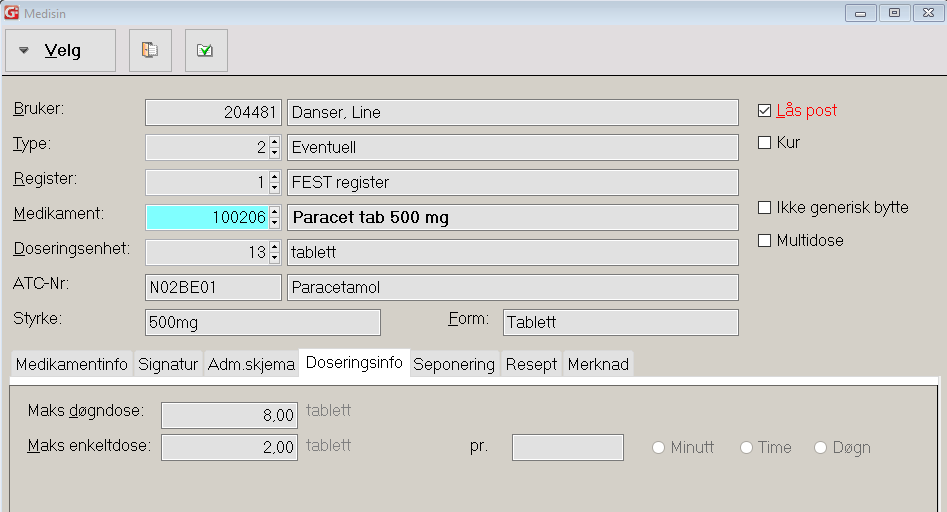 |
► Steg 3: Registrer dosering av legemidler ved behov
- Marker legemiddel ved behov du skal registrere dose på (eksempel: Paracet).
- Klikk Ny. Du får dette bildet:
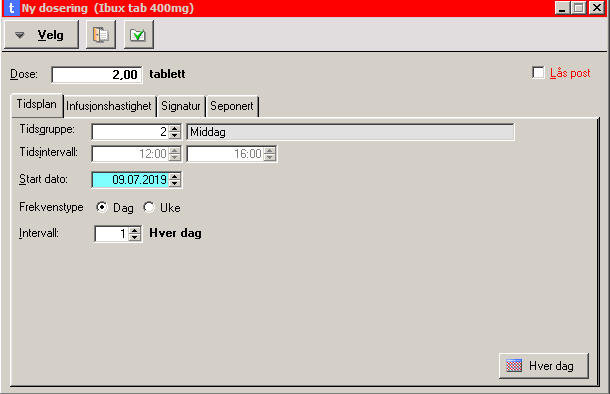 |
Fyll inn:
- Dose: Velg rett dosering for hver gang legemidlet kan gis.
- Tidsgruppe: Velg tidsgruppe fra kodeverk. Du kan oppgi tidsgruppe eller klokkeslett for når legemidlet kan gis (vil være ca. klokkeslett). Hvis du ikke angir en tidsgruppe, kan du velge "Ved behov".
- Tidsintervall: Dette feltet blir blankt ved valg av "Ved behov."
- Startdato: Legg inn startdato.
- Frekvenstype: Angi frekvenstype dag eller uke.
- Intervall: Angir intervall av dag eller uke.
- Seponering: Legg inn aktuell dato og årsak for seponering, eller planlagt seponering. Legg inn eventuelt inn kommentar.
4 Seponering av legemiddel
Dette gjøres via fanen "Seponering". Det er regulert i sikkerhetsprofilen hvem som har rettigheter til å registrere dette.
- Seponeringsdato gjelder fra og med satt dato.
- Setter du dagens dato som seponeringsdato forsvinner legemidlet fra listen umiddelbart.
- Hvis legemidlet skal gis ut dagen må seponeringsdato settes til dagen etter.
- Det er mulig å registrere en framtidig seponeringsdato. Når denne datoen kommer, vil doseringen bli borte fra den aktive listen. Dette gjelder ved registrering av kur.
► Seponere legemiddel
- Marker legemiddel som skal seponeres.
- Klikk på Endre/vise
 (eller dobbeltklikk).
(eller dobbeltklikk). - Gå inn på fanen Seponering.
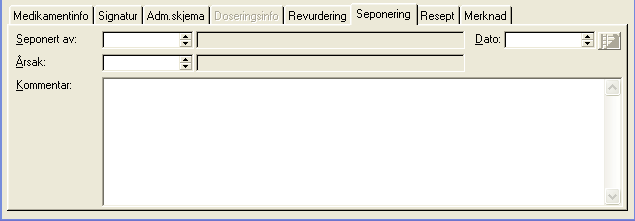 |
Fyll inn:
- Seponert av: Legen som har bestemt seponering av legemidlet (eller den som han/hun/hen har delegert det til), legger inn legens navn og dato for seponering. Datoen kan legges fram i tid, og når datoen er passert vil legemidlet bli borte fra listen.
- Seponeringsdato:
- Årsak: Fyll inn årsak til seponering.
- Kommentar: Skriv inn eventuell kommentar.
Seponeringsdato vil da overføres til alle doseringer, og de vil da ikke synes i den aktive listen. Ved å fjerne haken på aktive legemidlet, vil det se slik ut:
 |
► Seponere legemidlet tidligere enn planlagt
Det er mulig å seponere legemidlet tidligere enn planlagt (eksempel: der legemidlet ikke har ønsket effekt eller det oppstår reaksjoner). Dette gjøres ved å trykke på knappen  .
.
Dette vinduet vises:
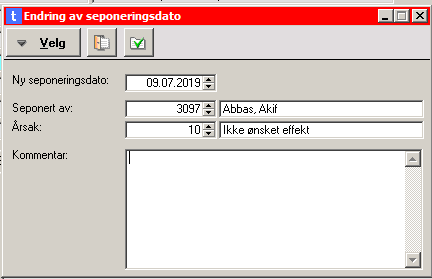 |
► Seponere dosering
En kan seponere deler av en legemiddeladministrering (endring av dosering) eller seponere hele legemiddelbehandlingen.
Endring av dosering: Seponer doseringen og registrer en ny. Stå markert på doseringen og klikk Endre/vise post. Gå til fanen Seponert.
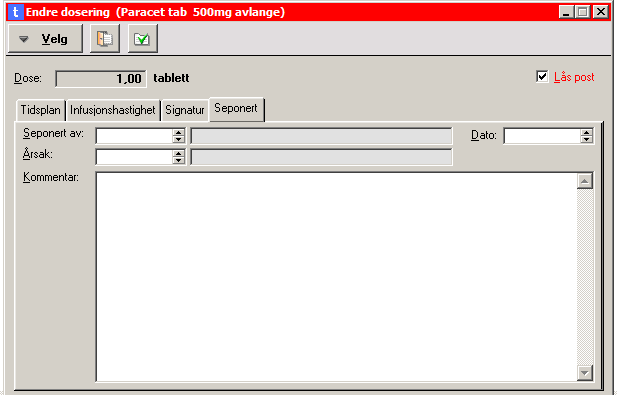 |
Eksempel: Seponere en dosering som har vært gitt midt på dagen, mens dosering kl. 08:00 og kl.18:00 opprettholdes.
For å seponere må det registreres dato, ansvarlig for seponering (lege), og seponeringsårsak.
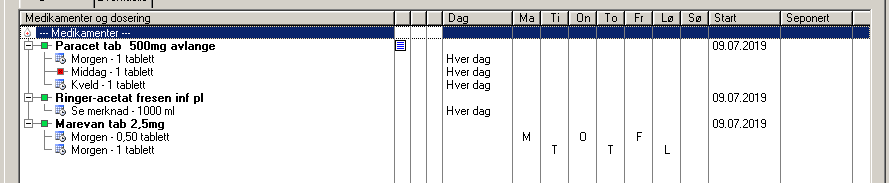 |
Den vil synes hvis du fjerner haken i ruten med aktive doseringer.
► Masseseponere legemidler
Dersom du ønsker å seponere mer enn et legemiddel, kan du benytte egen knapp for å masseseponere i legemiddelvinduet
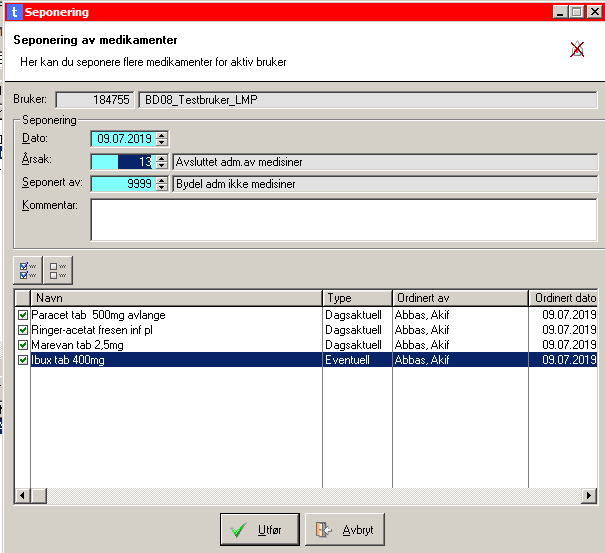 |
Her er det mulighet for å seponere flere legemidler og doseringer. Det kreves samme tilgang til knapp for masseseponering som til vanlig seponering av legemidler.
5 Utskrifter
- Legemiddellister skrives ut for signering, og hvis man ikke har mulighet til å dosere fra PC.
- Det er lister med flere alternativer: mye informasjon og lite informasjon.
- Velg alltid liste etter behov slik at all nødvendig informasjon kommer med.
► Gjør en utskrift
-
Klikk på pilen til høyre for rapportknappen:
 Du får da dette bildet:
Du får da dette bildet:
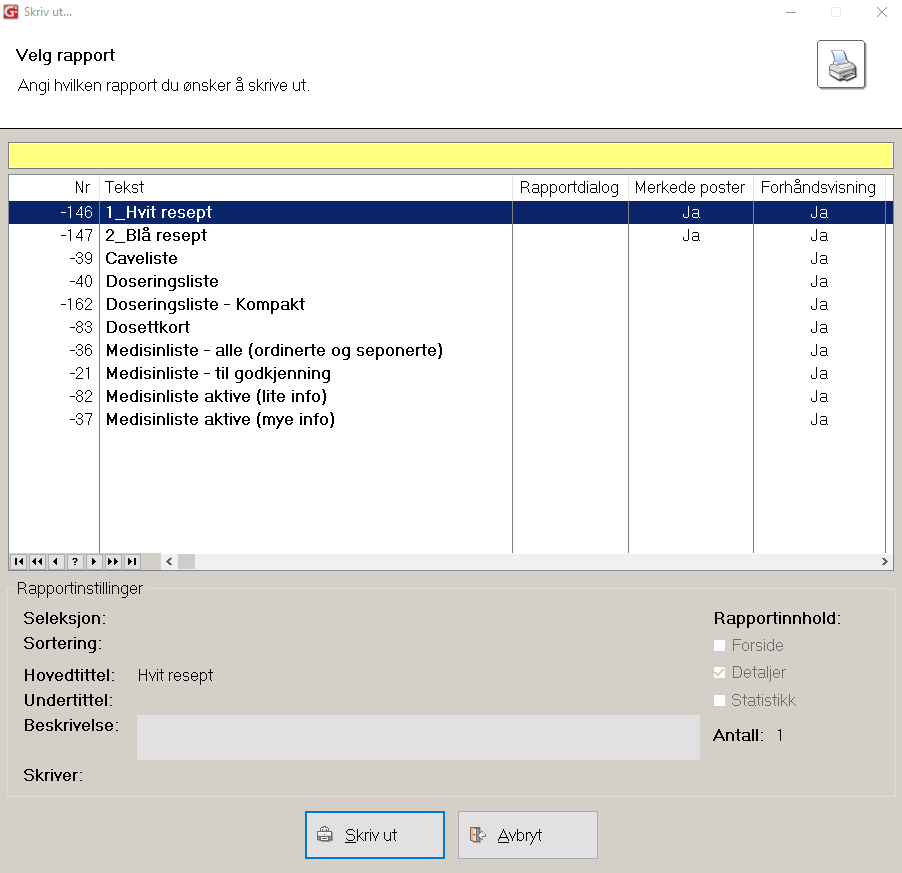 |
Marker rett rapport og klikk på Velg.
Eksempel på rapporter er følgende:
► Medisinliste
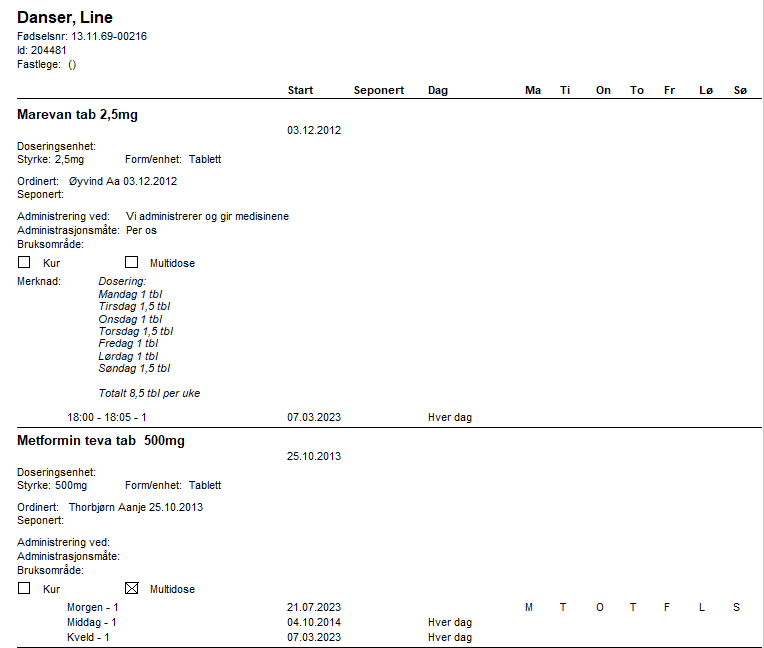 |
Det vil også vises i utskrift på medisinliste at det er haket av for Multidose på et medikament.
► Doseringsliste og dosettkort
Legemidler som inngår i Multidose vises samlet under en egen overskrift i rapporten. Det samme gjelder for Dosettkort.
 |
Doseringslisten angir legemidler som har en regelmessig dosering. De som ikke har det, vil det stå: Dosering se medisinliste.
Det ser slik ut i medisinbildet:
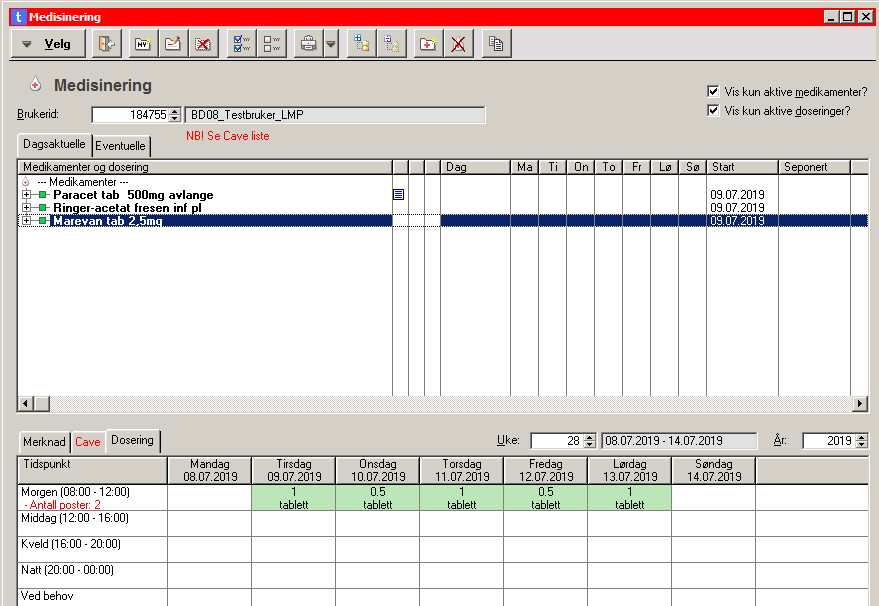 |
I disse tilfeller må dosering skje fra medisinliste hvis man ikke kan dosere fra skjerm.